เครื่องมือแก้ไขนโยบายกลุ่มที่ดีที่สุด 10 รายการปรับแต่งสำหรับ Windows 8
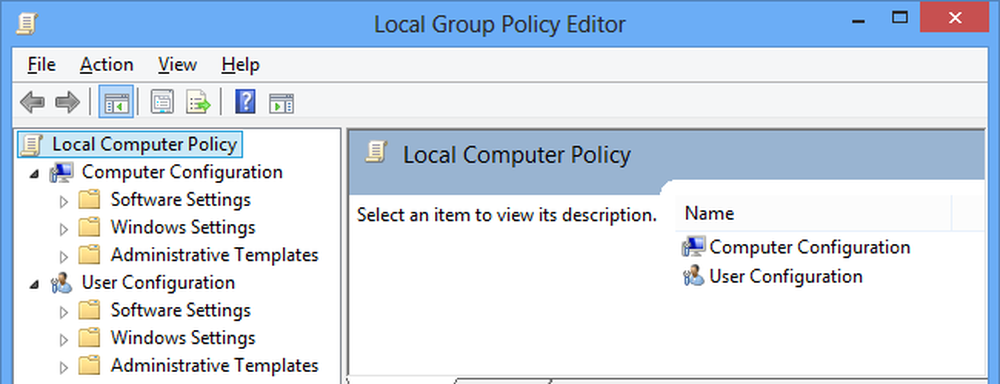
มีหลายวิธีที่คุณสามารถปรับแต่ง Windows ไม่ว่าคุณกำลังมองหาเพื่อปรับปรุงประสิทธิภาพขจัดความระคายเคืองปรับปรุงความปลอดภัยหรือเปลี่ยนรูปลักษณ์ของสิ่งที่คุณไม่ชอบ การตั้งค่าบางอย่างสามารถเปลี่ยนแปลงได้ผ่าน 'แผงควบคุม' โดยใช้เครื่องมือปรับแต่งบุคคลที่สามหรือคุณอาจต้องการตะลุยแก้ไขรีจิสทรีเล็กน้อย แต่ถ้าคุณมี Windows 8 รุ่น Professional นอกจากนี้ยังมีตัวแก้ไขนโยบายกลุ่มและที่นี่เรามีการปรับแต่งสิบอันดับแรกคุณสามารถใช้วิธีนี้ได้.
สามารถเข้าถึงตัวแก้ไขนโยบายกลุ่มได้หลายวิธี แต่วิธีที่ง่ายที่สุดคือกดปุ่ม Windows และ R พร้อมกันพิมพ์ gpedit.msc แล้วกด Enter.
1. บล็อกแผงควบคุม Applets
มีเหตุผลมากมายที่จะบล็อกการเข้าถึงแอปเพล็ตของแผงควบคุมแต่ละรายการซึ่งมีอย่างน้อยก็เพื่อป้องกันไม่ให้ผู้ใช้รายอื่นเปลี่ยนการตั้งค่าที่คุณตั้งไว้ คุณสามารถแก้ไขปัญหานี้ด้วยวิธีใดวิธีหนึ่งจากสองวิธีไม่ว่าจะเป็นการปิดกั้นการเข้าถึงแอปเพล็ตที่เฉพาะเจาะจงหรือให้การเข้าถึงแอปเพล็ตเฉพาะเท่านั้น.
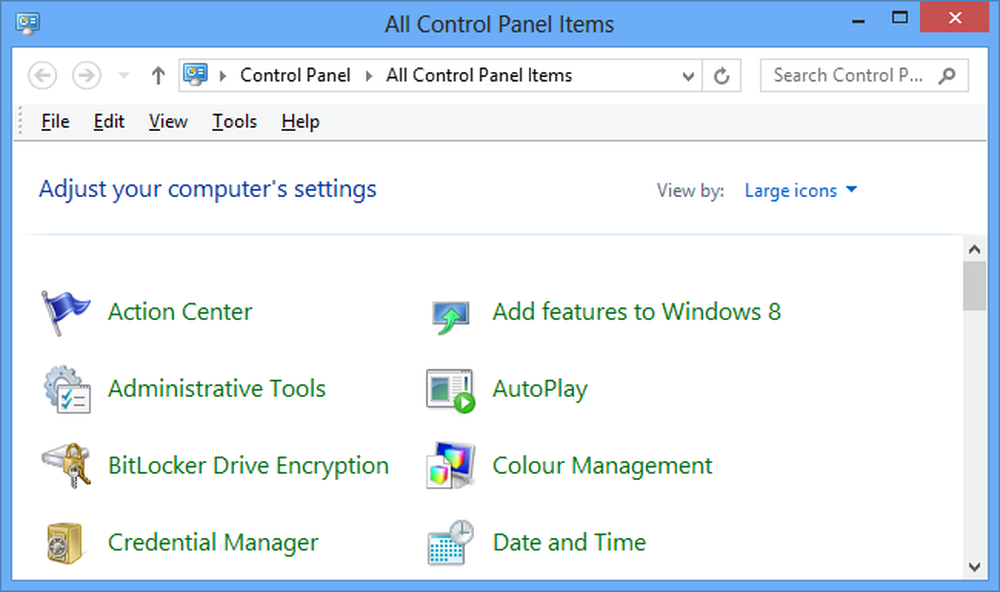
นำทางไปยัง Local Computer Policy \ User Configuration \ Administrative Templates \ Control Panel และดับเบิลคลิกที่ 'ซ่อนรายการแผงควบคุมที่ระบุ' หรือ 'แสดงรายการในแผงควบคุมที่ระบุเท่านั้น' จากนั้นเลือก Enabled.
ตอนนี้คลิกปุ่มแสดงและแอปเพล็ตแต่ละรายการที่คุณต้องการแสดงหรือซ่อนหรือป้อนชื่อมาตรฐานที่เกี่ยวข้องโดยใช้รายการที่ Microsoft จัดเตรียม.
2. ปิดใช้งาน Aero Shake
ถ้าคุณชอบที่จะสะบัดหน้าต่างไปรอบ ๆ แต่ไม่ต้องการให้สิ่งนี้นำไปสู่หน้าต่างอื่น ๆ ให้ย่อเล็กสุดให้ไปที่ Local \ Policy Configuration \ Administrative Templates \ Desktop ดับเบิลคลิกที่รายการที่มีข้อความว่า 'ปิดหน้าต่าง Aero Shake การย่อท่าทางเมาส์ให้เล็กสุด' เลือกเปิดใช้งานแล้วคลิกตกลง.

3. ปิดใช้งานการแจ้งเตือนของขนมปัง
Windows 8 มีวิธีใหม่ในการแสดงการแจ้งเตือน แอพที่ทันสมัยสามารถสร้างการแจ้งเตือนขนมปังปิ้งที่ปรากฏที่มุมขวาบนของหน้าจอ หากคุณต้องการให้สิ่งเหล่านี้ไม่ปรากฏขึ้นให้ไปที่เมนู Local \ Policy Configuration \ Administrative Templates \ Administrative คอมพิวเตอร์ \ Templates \ Start และ Taskbar \ Notifications ดับเบิลคลิกที่ 'ปิดการแจ้งเตือนของขนมปังปิ้ง' เลือกเปิดใช้งานแล้วคลิกตกลง.
4. บล็อกรายการเริ่มต้น
มีวิธีการต่าง ๆ ที่โปรแกรมและสคริปต์สามารถกำหนดค่าให้ทำงานเมื่อ Windows เริ่มทำงานและตัวแก้ไขนโยบายกลุ่มมีวิธีที่ง่ายและรวดเร็วในการบล็อกโปรแกรมทั้งหมดในที่เดียว ไปที่ Local Computer Policy \ User Configuration \ Administrative Templates \ System \ Logon และตั้งค่าทั้งสอง 'ไม่ประมวลผลรายการเรียกใช้ดั้งเดิม' และ 'ไม่ประมวลผลรายการเรียกใช้ครั้งเดียว' เป็น Enabled.
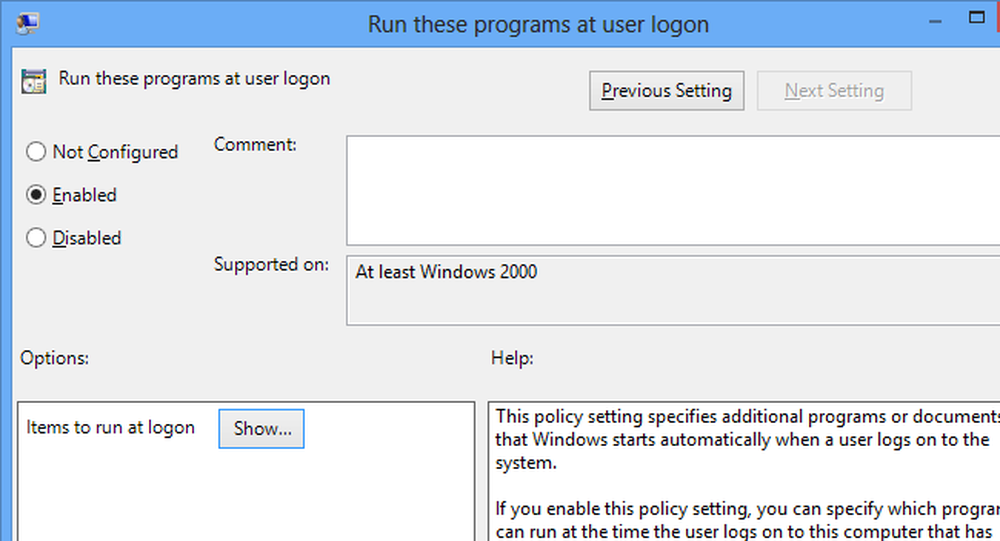
ที่น่าสนใจสามารถใช้ 'เรียกใช้โปรแกรมเหล่านี้เมื่อเข้าสู่ระบบของผู้ใช้' เพื่อเพิ่มรายการเริ่มต้นที่ "ซ่อน" ซึ่งผู้ใช้รายอื่นจำนวนมากจะไม่ทราบวิธีปิดใช้งาน สิ่งที่คุณต้องทำคือระบุเส้นทางไปยังเอกสารหรือไฟล์ปฏิบัติการที่ควรเปิดใช้.
5. ปิดกั้นสื่อที่ถอดออกได้
สื่อแบบถอดได้เช่นไดรฟ์ USB อาจมีประโยชน์ แต่ก็เป็นปัญหาใหญ่เช่นกันโดยเฉพาะหากคุณจัดการระบบที่ใช้โดยผู้ที่ยืนยันในการพยายามติดตั้งซอฟต์แวร์ของตัวเองหรือขาดความกระตือรือร้นเมื่ออยู่กับไวรัส ฟรี.
นำทางไปยัง Local Computer Policy \ Users Configuration \ Administrative Templates \ System \ Removable Media Storage และตัวเลือกมากมายจะแสดงทางด้านขวา มีสื่อแบบถอดได้หลายชนิดให้เลือกและสามารถปิดการใช้งานทั้งการอ่านและการเขียนได้ตามต้องการ.
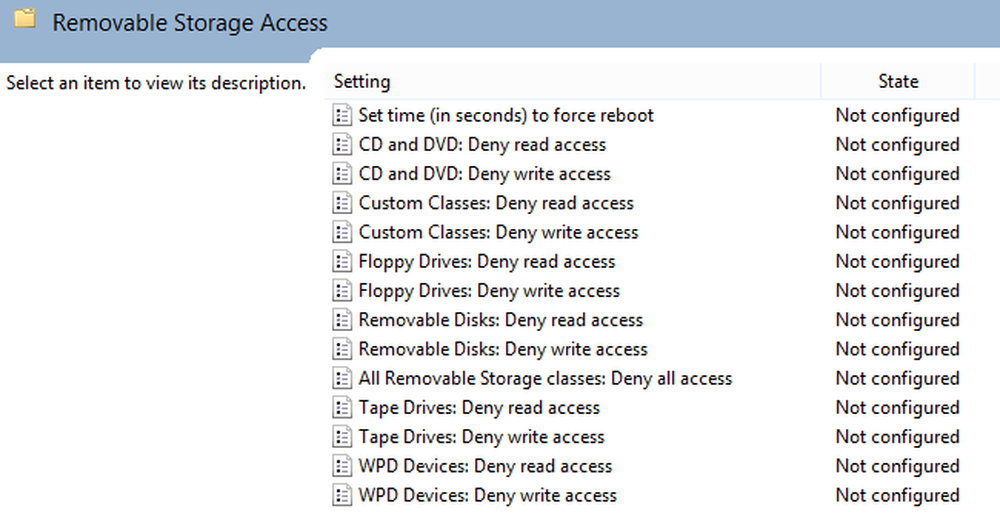
6. ป้องกันการเปิดเผยรหัสผ่าน
คุณลักษณะใหม่ของ Windows 8 ช่วยให้สามารถลบเครื่องหมายดอกจันที่ปิดบังรหัสผ่านได้ แม้ว่าสิ่งนี้จะมีประโยชน์ในบางครั้งเพื่อให้แน่ใจว่ารหัสผ่านถูกป้อนอย่างถูกต้อง แต่ก็เป็นสิ่งที่เสี่ยงต่อความปลอดภัยและสามารถปิดใช้งานได้.
นำทางไปที่ Local \ Policy \ User Configuration \ Administrative Templates \ Windows Components \ Credential Interface \ Credential Policy คอมพิวเตอร์ของผู้ใช้และจากนั้นเปิดใช้งานตัวเลือก 'ไม่แสดงปุ่มเปิดเผยรหัสผ่าน'.
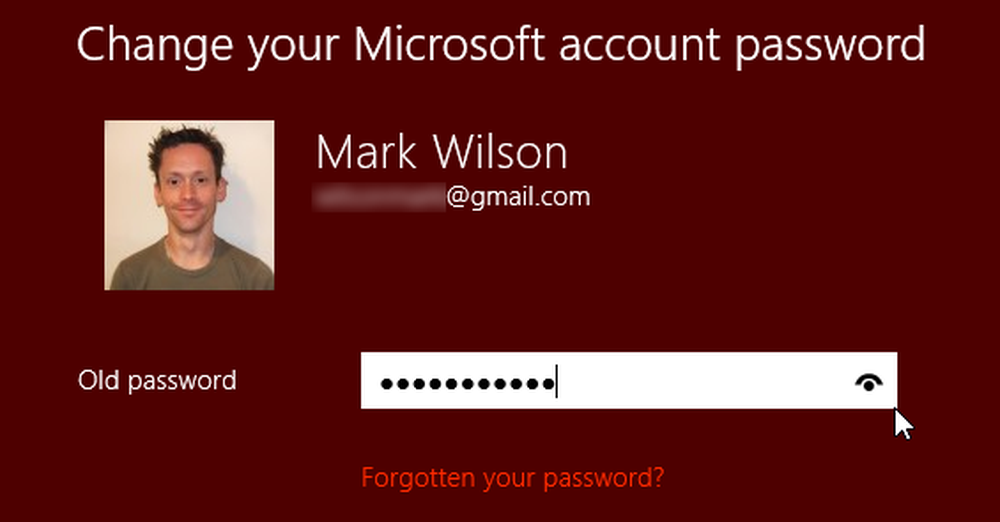
7. ย่อ Ribbon ของ Explorer ให้น้อยที่สุด
ribbon ของ Windows 8 เป็นส่วนเพิ่มเติมที่ขัดแย้งกับ UI แต่สามารถใช้ตัวแก้ไขนโยบายกลุ่มเพื่อบังคับให้ Explorer เริ่มต้นด้วย ribbon ย่อเล็กสุด สิ่งที่คุณต้องทำคือเรียกดู Components \ File Explorer \ Users เครื่อง \ Configuration \ Administrative เครื่อง \ Windows Templates \ Windows Explorer และเปิดใช้งานการตั้งค่าที่มีข้อความ 'เริ่ม File Explorer ด้วยริบบิ้นย่อเล็กสุด.
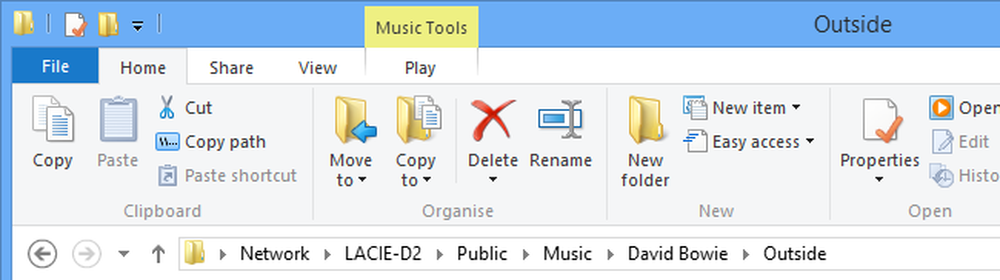
8. ปรับแต่งแถบสถานที่
แถบสถานที่ควรให้ความสะดวกในการเข้าถึงตำแหน่งที่ใช้งานบ่อยในฮาร์ดไดรฟ์ของคุณ แต่ไม่ชัดเจนว่าจะเปลี่ยนตำแหน่งเริ่มต้นที่แสดงทันทีได้อย่างไร หากคุณเลือกที่จะย่อขนาด Ribbon ของ Explorer ให้น้อยที่สุดในคำแนะนำก่อนหน้าคุณจะอยู่ในส่วนด้านขวาของตัวแก้ไขนโยบายกลุ่มแล้ว.
ไปที่เทมเพลต \ Windows Configuration \ Administrative Templates \ Windows Explorer \ Policy คอมพิวเตอร์ของผู้ใช้แล้วเปิดสาขาไดอะล็อกเปิดไฟล์ทั่วไป ดับเบิลคลิกที่รายการที่มีข้อความ 'รายการที่แสดงในแถบสถานที่' เลือกเปิดใช้งานแล้วป้อนสถานที่ได้สูงสุดห้าแห่งก่อนคลิกตกลง.
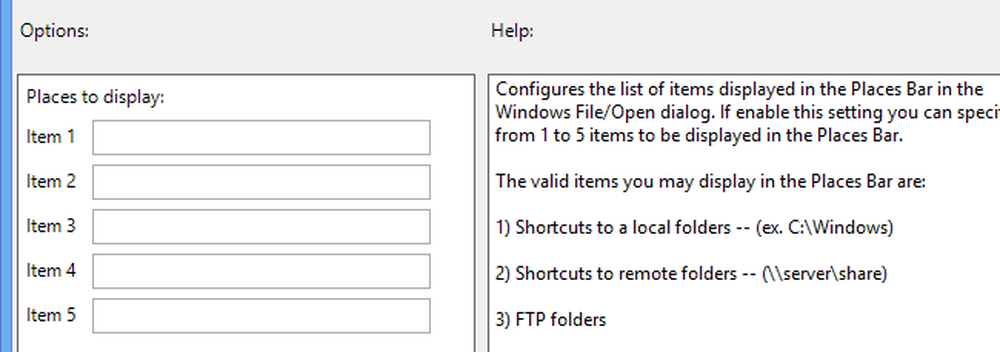
9. หยุดเซสชันการกู้คืนใน Internet Explorer
ตัวเลือกในการกู้คืนแท็บจากเซสชันการเรียกดูก่อนหน้าใน Internet Explorer มีประโยชน์อย่างแน่นอน แต่ในกรณีของคอมพิวเตอร์ที่ใช้ร่วมกันก็สามารถเป็นตัวแทนของภัยคุกคามความเป็นส่วนตัวได้ หากคุณต้องการเสียบรูนี้ให้มุ่งหน้าไปที่ Components \ Internet Explorer \ Internet Explorer \ Users Configuration \ Administrative Templates \ Internet Explorer และเปิดใช้งานตัวเลือก 'ปิดการเปิดเซสชันเซสชันการสืบค้นล่าสุดอีกครั้ง'.
10. ใบอนุญาตการติดตั้งแอพที่ไม่ใช่ร้านค้า
เช่นเดียวกับในกรณีของ Android และ iOS Microsoft มีความกระตือรือร้นที่ผู้ใช้จะติดตั้งเฉพาะแอพที่เผยแพร่ผ่านช่องทางการ เราได้ดูวิธีการแยกแอปใน Windows 8 มาก่อนและนี่เป็นตัวเลือกที่ยอดเยี่ยมหากคุณเป็นนักพัฒนาซอฟต์แวร์หรือไม่ต้องการผูกมัด.
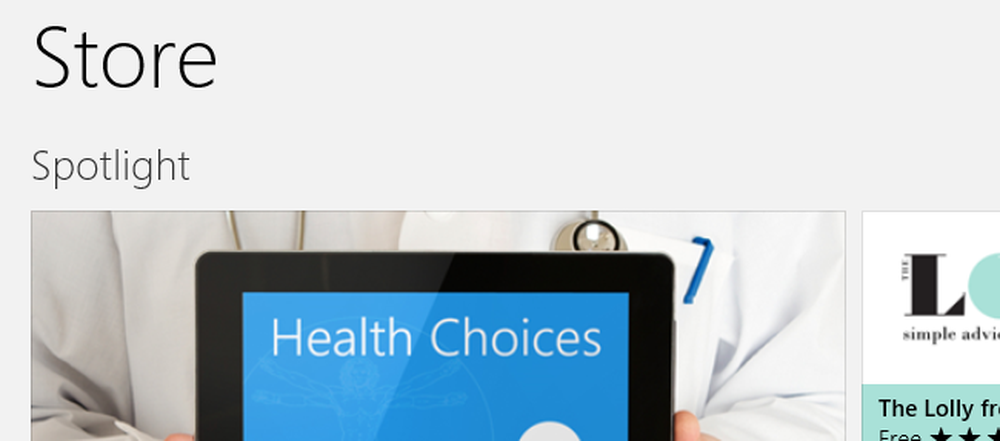
เคล็ดลับที่รวดเร็วในการจบ: ไม่จำเป็นต้องรีสตาร์ทคอมพิวเตอร์สำหรับการตั้งค่าที่คุณเปลี่ยนแปลงเพื่อให้มีผล คุณสามารถบังคับให้มีการอัพเดทจากบรรทัดคำสั่ง กดปุ่ม Windows และ R พร้อมกันพิมพ์ gpupdate / แรง และกด Enter.
แน่นอนว่านี่เป็นเพียงสิบของการปรับแต่งและการเปลี่ยนแปลงที่คุณสามารถทำได้โดยใช้ตัวแก้ไขนโยบายกลุ่ม หากมีคนอื่นที่คุณคิดว่ามีความสำคัญแบ่งปันความคิดและความคิดของคุณในความคิดเห็นด้านล่าง.




